あんしんマネージャーNEXTアプリのご利用において、よくあるお問い合わせを記載しています。
※ 今後、順次情報を更新していきます。
目次
- あんしんマネージャーNEXTアプリをアンインストールしてしまった
- 利用するデバイスを変更したい
- あんしんマネージャーNEXTアプリをアップデートしたい
- アプリでエラーが表示される
- あんしんマネージャーNEXTアプリのバージョンを確認したい
- dアカウント認証画面が表示される
あんしんマネージャーNEXTアプリをアンインストールしてしまった
あんしんマネージャーNEXTアプリをアンインストール(削除)すると、配信された電話帳の閲覧ができなくなってしまいますが、
再度あんしんマネージャーNEXTアプリをインストールし事前の初期設定を実施した後、電話帳更新を実施いただくことで簡単に復旧できます。
これは管理者が配信設定を解除しない限り、配信設定が維持されているためです。
誤ってあんしんマネージャーNEXTアプリをアンインストールした場合や、再インストールし直すようなシーンがあっても、あんしんマネージャーNEXTアプリを再インストールし、電話帳の更新操作を行うことで引き続きご利用になれます。
利用するデバイスを変更したい
機種変更や、故障交換等であんしんマネージャーNEXTアプリを利用するデバイスを変更するには、交換後のデバイスであんしんマネージャーNEXTアプリをインストールしてください。
インストール後、あんしんマネージャーNEXTアプリの初期設定を行ったのち、電話帳の更新操作を行うことで配信設定済みの電話帳データを取得することができます。
その後、必要に応じて旧デバイスのあんしんマネージャーNEXTアプリを削除してください。
削除をしない場合、認証が保持されている期間は旧デバイスのあんしんマネージャーNEXTアプリで電話帳の閲覧が可能となります。
交換後のデバイスをCLOMO PANELに登録するには、事前にCLOMO PANELから交換前のデバイス登録を削除し、新しいデバイスで登録を行ってください。
【iOS】機種変更や故障に伴う ADE デバイス / 監視対象デバイスの入れ替えについて
あんしんマネージャーNEXTアプリをアップデートしたい
あんしんマネージャーNEXTアプリは機能改善等を目的としたアップデートを行う場合があります。
最新バージョンのアプリをご利用でない場合は、快適にご利用いただけるようアプリのアップデートを実施してください。
あんしんマネージャーNEXTアプリのアップデートは、下記いずれかの方法で実施してください。
①App Storeのアップデート通知からアップデートする
参考リンク(外部サイト):https://support.apple.com/ja-jp/HT202180
②MOBILE APP PORTALからアップデートを実施する
CLOMO MDM Agent for iOS アプリを利用し、「ポータル」よりデバイス利用者自身がアップデートを行います。
詳しくは「デバイスでアプリケーションをインストールする」をご確認ください。
③管理者がCLOMO PANEL からアプリインストールコマンドを実行する
管理者がアップデートコマンドを実行することで利用者のアプリのアップデートを行います。
管理者の操作は「アプリケーションをアップデートする」をご確認ください。
アプリでエラーが表示される
電話帳の更新中に「契約情報取得エラー」と表示される
デバイスの自動画面オフの設定により、電話帳更新中に画面がオフになると「契約情報取得エラー」のダイアログを表示して処理を終了します。
これはiOSの期待動作です。iOSの仕様により、画面オフになるとアプリがバックグラウンド状態になり、その後OSがバックグラウンドアプリの処理を停止します。
OSによりアプリが停止されると電話帳更新処理ができなくなることから、アプリ側で事前に終了させます。
本エラーが表示された場合は手動で電話帳更新を実施いただくことで、終了してしまった続きから更新処理を再開します。
電話帳更新中は、アプリが終了しないように更新処理完了までそのままお待ちください。
「ご利用いただけるサービスがありません(E05)」と表示される
下記のケースが考えられます。
①あんしんマネージャーNEXT管理画面にて回線情報登録が完了していない
回線情報登録を行いステータスが「登録済み」の場合のみ共有電話帳配信がご利用になれます。
回線情報登録が未実施のままあんしんマネージャーNEXTアプリで更新操作を行った場合、または回線情報登録済みで共有電話帳配信を行ったのち、回線情報登録のクリアを行った場合、あんしんマネージャーNEXTアプリで更新処理が走ると本エラーが表示されます。回線情報登録の状態を確認してください。回線情報登録については「回線情報を登録する」をご確認ください。
②あんしんマネージャーNEXT未契約の電話番号またはdアカウント/ビジネスdアカウントで認証し、あんしんマネージャーNEXTアプリを起動した
共有電話帳は、回線認証(Wi-Fi接続の場合はdアカウント / ビジネスdアカウントで認証)を用いて配信を行っています。
あんしんマネージャーNEXTアプリを起動しあんマネNEXTサーバと通信を行う際に、当該電話番号に対する認証を行っています。この時に、あんしんマネージャーNEXTで管理している電話番号の認証情報ではない場合(誤ったdアカウント / ビジネスdアカウントで認証してしまった場合)、本メッセージを表示します。異なる電話番号のUIMカードで認証を行った、あるいはWi-Fi接続で誤ったdアカウント / ビジネスdアカウントで認証を行ってしまった場合は、あんしんマネージャーNEXTアプリを削除し、再度インストールしなおしてください。
そのうえで正しい UIM カードで認証、Wi-Fi 接続の場合は正しいdアカウント/ビジネスdアカウントで認証を行ってください。
「認証に失敗しました(E04)」と表示される
下記のケースが考えられます。
① インターネット接続が不安定
モバイルネットワークまたはWi-Fi接続において、インターネット接続に問題がある、あるいはインターネット接続が不安定である可能性が考えられます。
通信状態を確認のうえ、再度更新操作をお試しください。
② ISPサービスを「IoT NET」で利用している
モバイルネットワーク接続においてISPサービスを「IoT NET」でご利用の場合、本エラーが発生します。共有電話帳をご利用になるには下記のISPサービスをご利用ください。
- spモード(ビジネスアクセスマネージャー含む)
- あんしんマネージャーNEXT閉域オプション
- mopera U
- ビジネスmoperaインターネット
「予期せぬエラーが発生しました(E17)」と表示される
更新した電話帳データの一部に問題があった可能性があります。
この場合、電話帳の更新はできているように見えても、着信ラベルが表示されないなどの影響が考えられます。
エラーの主な原因は、配信した電話帳データ内に正常ではない値が混入しているなどの可能性があります。エラーが表示されたことを管理者にお伝えください。
管理者は、共有電話帳データ内に問題がないかご確認のうえ正しいデータで再度更新を実施してください。
(参考:電話番号1~3が「0」のみ「9桁以下」で指定したデータがある場合、本エラーが表示されることを確認しています。)
あんしんマネージャーNEXTアプリのバージョンを確認したい
ご利用中のあんしんマネージャーNEXTアプリのバージョン情報は、下記よりご確認いただけます。
1. 設定をタップします。
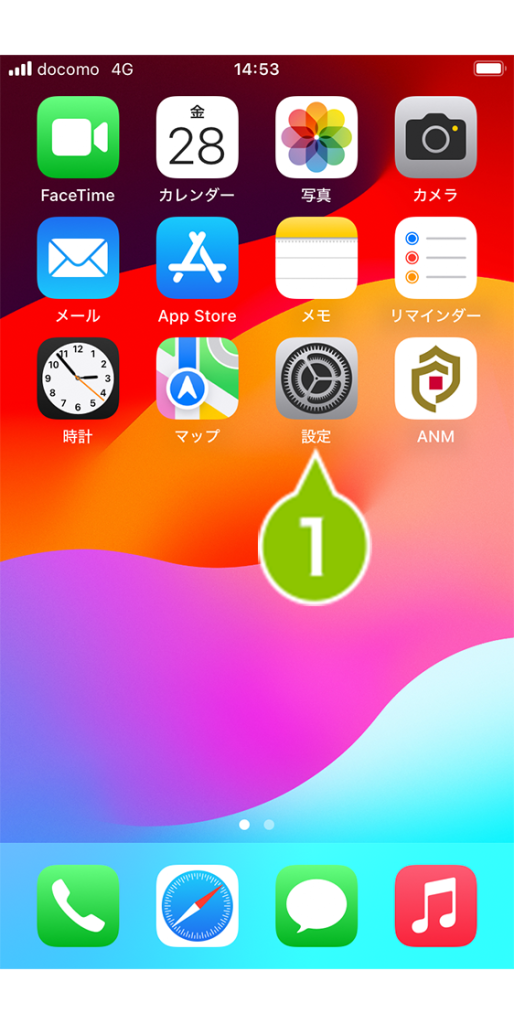
2. アプリを選択します。
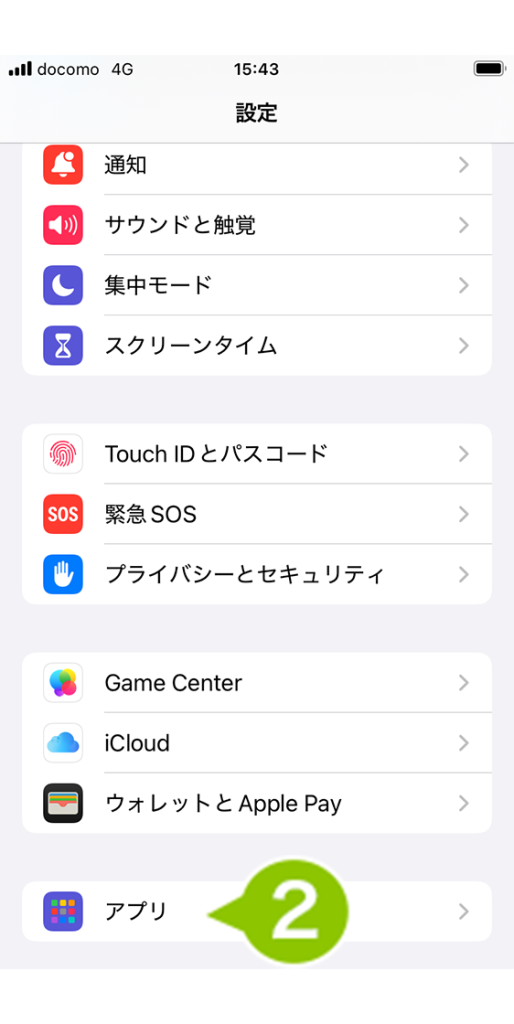
3. あんしんマネージャーNEXTアプリ(ANM)を選択します。
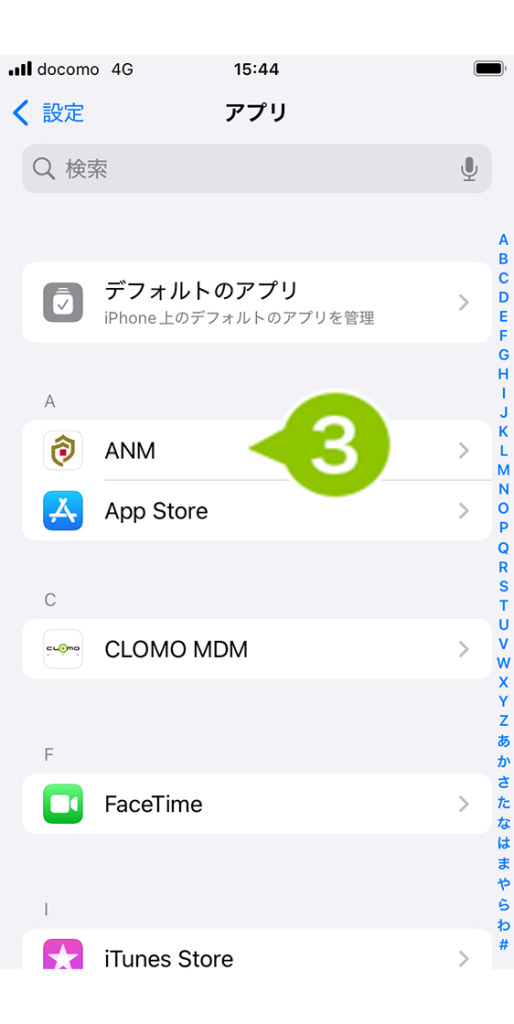
4. バージョン情報を確認できます。
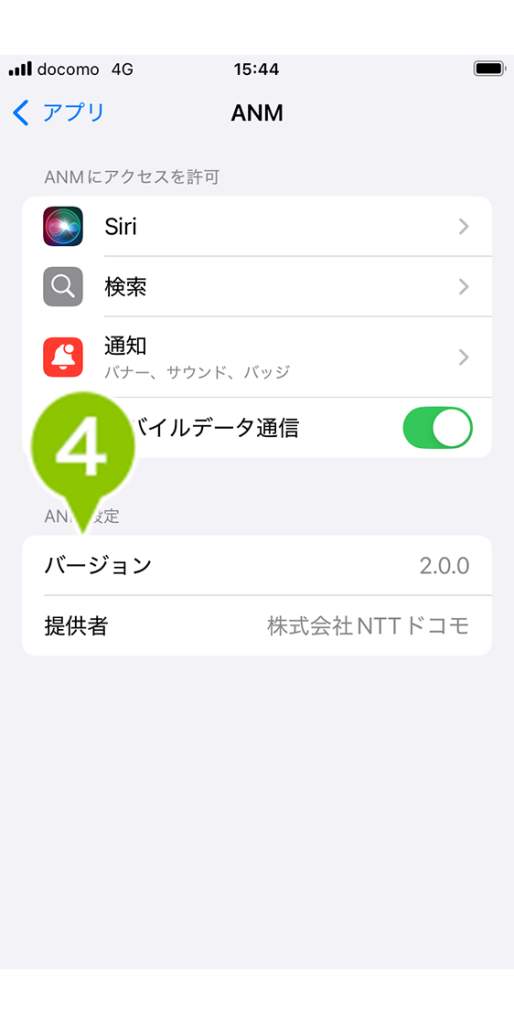
dアカウント認証画面が表示される
Wi-Fi接続であんしんマネージャーNEXTアプリを起動し、かつアプリ内の認証が切れている、または認証実績がない場合に表示されます。
認証は、デバイスに挿入されているSIMカードに紐づく電話番号で自動認証、またはWi-Fi接続の場合は電話番号に紐づく「dアカウント/ビジネスdアカウント」にて認証を行います。
一度認証を行うと一定期間認証状態が維持され、認証が有効の間の再認証は不要です。
しかし認証が切れるとアプリ起動時に再認証が行われ、この時にWi-Fi接続の場合、電話番号による自動認証ができないことから、「dアカウント/ビジネスdアカウント」の入力が求められます。
認証画面が表示された場合は、ご利用中の電話番号に紐づく「dアカウント/ビジネスdアカウント」と「パスワード」の入力を行って認証をしていただくか、あんしんマネージャーNEXTアプリを強制終了したうえで、Wi-Fi接続をOFFにしモバイルネットワークでアプリを起動し自動認証を行ってください。
なお、認証はあんしんマネージャーNEXTのご契約有無を参照するために用いており、ご契約者さま以外が不正に情報にアクセスすることを防止する仕組みです。
そのため、Wi-Fi接続におけるdアカウントの入力を不要とすることはできません。
